Как автоматически изменить экран блокировки iPhone
Разное / / July 25, 2022
Экран блокировки Apple iPhone претерпел значительные изменения в iOS 16. Помимо настройки часов, пакетов обоев и виджетов на экране блокировки, в iOS 16 есть еще одна хитрость, позволяющая пользователям автоматически менять экран блокировки. Вы можете настроить iOS на изменение экрана блокировки в зависимости от времени и местоположения. Читайте вместе, чтобы узнать, как это сделать.

Apple представила Focus (улучшенный DND) с iOS 15 на iPhone. Компания интегрировала то же самое с экраном блокировки и домашним экраном в iOS 16. Например, вы можете связать профиль Focus с определенным экраном блокировки и домашним экраном и использовать автоматизацию Focus для изменения экрана блокировки и макета домашнего экрана.
Зачем вам нужно автоматически менять экран блокировки iPhone
Apple не поддерживает разные профили (рабочий, бизнес, личный и т. д.) на iPhone. Связав Focus с экраном блокировки и главным экраном, вы можете настроить приложения и виджеты в зависимости от времени и местоположения. Например, вы можете установить рабочий фокус с 9:00 до 17:00. и сохраните рабочие виджеты и простые обои экрана блокировки. После 17:00 вы можете использовать Personal Focus и переключиться на экран блокировки, на котором отображаются личные фотографии и виджеты социальных сетей.
Обновите программное обеспечение iPhone до iOS 16
iOS 16 доступна в виде общедоступной бета-версии. Вы можете зарегистрироваться в программе публичного бета-тестирования Apple и опробовать новые функции до того, как Apple сделает их доступными для потребителей этой осенью. После выпуска iOS 16 вы можете установить ее, выполнив следующие действия.
Шаг 1: Запустите «Настройки» на iPhone.

Шаг 2: Прокрутите до общего меню.

Шаг 3: Откройте «Обновление ПО», чтобы загрузить и установить iOS 16.

Создайте несколько экранов блокировки на iPhone
Для переключения между набором исправлений параметров экрана блокировки вам необходимо создать несколько из них. Вот как создать несколько экранов блокировки на вашем iPhone, чтобы менять их автоматически.
Шаг 1: Нажмите боковую кнопку и разблокируйте с помощью аутентификации Face ID.
Шаг 2: Не переходите на главный экран. Нажмите и удерживайте экран блокировки, выберите значок + в правом нижнем углу или проведите пальцем влево, чтобы создать новый экран блокировки.

Шаг 3: Настройте новый экран блокировки с помощью обоев, виджетов приложений и стиля часов.

Вы можете прочитать наш посвященный iPhone руководство по настройке экрана блокировки узнать все советы и рекомендации. Вы должны создать несколько экранов блокировки в зависимости от ваших предпочтений.
Создать экран множественной фокусировки и блокировки ссылок на iPhone
iPhone имеет разные профили Focus: «Не беспокоить», «Вождение», «Личный», «Сон» и «Рабочий». Вы также можете создать новый конкретный фокус в соответствии с вашими потребностями. Ознакомьтесь с нашим специальным руководством по создать пользовательский фокус на iPhone.
Вам нужно будет создать автоматизацию для Focus, которую вы собираетесь использовать с экраном блокировки. Мы покажем вам, как создать автоматизацию для личного и рабочего фокуса и связать ее с созданным вами экраном блокировки на вашем iPhone.
Шаг 1: Откройте «Настройки» на iPhone.
Шаг 2: Выберите «Фокус».

Шаг 3: Выберите Работа.

Шаг 4: Нажмите «Выбрать» под экраном блокировки.

Шаг 5: Коснитесь переключателя под предпочитаемым экраном блокировки и нажмите кнопку «Готово».

Шаг 6: Выберите «Добавить автоматизацию».

Шаг 7: Выберите «Время».
Шаг 8: Установите идеальные часы работы и выберите дни недели.


Как только начнется ваше рабочее время, iOS включит Work Focus и изменит связанный экран блокировки.
Давайте поделимся еще одним примером с личным фокусом.
Шаг 1: Перейдите в меню «Фокус» в настройках iPhone (см. шаги выше).
Шаг 2: Выберите Личный фокус.

Шаг 3: Выберите экран блокировки (как показано выше в рабочем фокусе). Выберите «Добавить автоматизацию» в том же меню.


Шаг 4: Выберите «Местоположение», установите свой домашний адрес в следующем меню и нажмите кнопку «Готово».

Вот и все. iOS автоматически включит Personal Focus, когда вы вернетесь домой, и измените соответствующий экран блокировки.
Вы можете создать собственный домашний экран из того же меню Focus. Вы должны сохранить рабочие приложения и виджеты во время рабочего фокуса и заменить их приложениями социальных сетей и аналогичными виджетами в личном фокусе. Вы также можете назначить Фокус конкретному с экрана блокировки. Вот как.
Шаг 1: Откройте меню настройки экрана блокировки (см. шаги выше).
Шаг 2: Нажмите «Фокус», как показано на скриншоте ниже. Свяжите предпочитаемый фокус в нижнем меню.

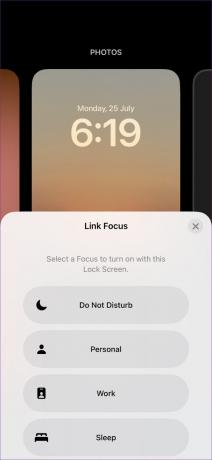
Включить автоматизацию экрана блокировки
Вы можете создать несколько экранов блокировки и привязать Focus к определенному экрану блокировки. Не забудьте создать автоматизацию в Focus для автоматического изменения экрана блокировки и макета главного экрана на iPhone. Как вы планируете использовать трюк с автоматизацией блокировки экрана на своем iPhone? Поделитесь своей рутиной в комментариях ниже.
Последнее обновление: 25 июля 2022 г.
Вышеупомянутая статья может содержать партнерские ссылки, которые помогают поддерживать Guiding Tech. Однако это не влияет на нашу редакционную честность. Содержание остается беспристрастным и аутентичным.
ВЫ ЗНАЛИ
iPhone 5s — один из самых популярных телефонов Apple: с 2013 года было продано более 70 миллионов единиц.

Написано
Ранее Парт работал в EOTO.tech, освещая технические новости. В настоящее время он работает фрилансером в Guiding Tech, пишет о сравнении приложений, учебных пособиях, советах и рекомендациях по программному обеспечению и подробно изучает платформы iOS, Android, macOS и Windows.



